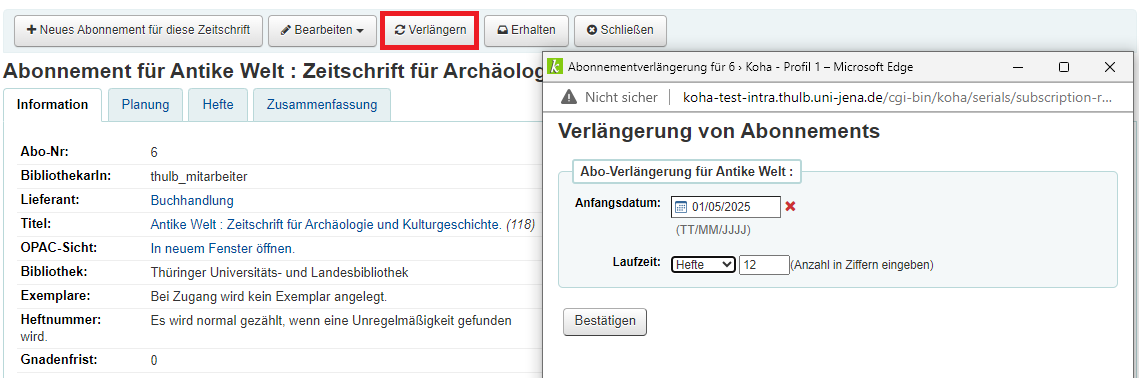Inhaltsverzeichnis
Anlegen eines Abonnements
Zum Anlegen eines neuen Abonnements klicken Sie auf der Startseite des Zeitschriften-Moduls die Schaltfläche “Neues Abonnement”.
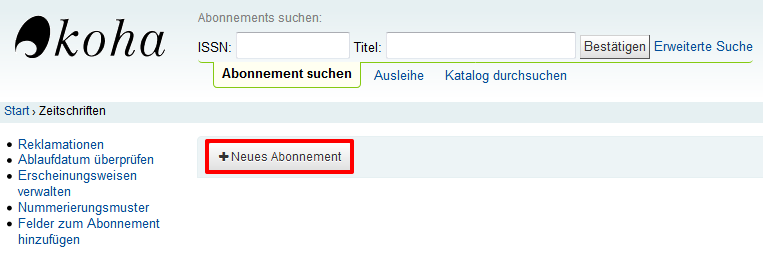
Im nun angezeigten Formular sind folgende Angaben vorzunehmen:
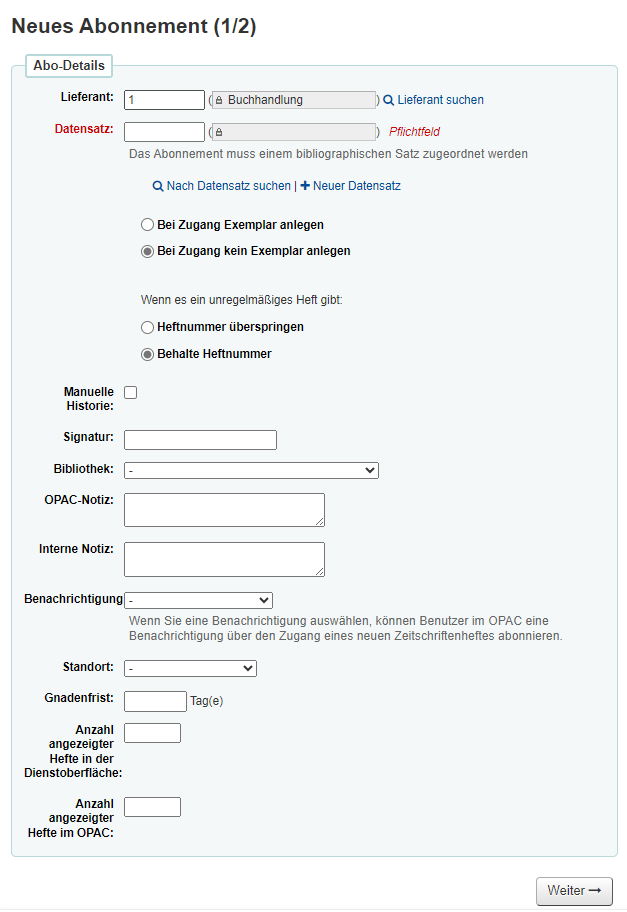
| Bezeichnung | Beschreibung |
| Lieferant | Tragen Sie die Lieferantennummer ein, oder suchen Sie nach dem Lieferanten des Abonnements. |
| Datensatz | Ein Abonnement muss immer mit einem bibliografischen Datensatz verknüpft sein. Es ist möglich, nach einem in Ihrem Katalog bereits bestehenden Datensatz zu suchen, oder einen neuen Datensatz (ggf. über die Z39.50 Schnittstelle) anzulegen. |
| Anlegen des Exemplars … | … bei Zugang oder in einem späteren Arbeitsschritt. |
| Heftnummer überspringen/ behalte Heftnummer | Hier muss festgelegt werden, wie bei unregelmäßigen Heftnummern vorgegangen werden soll. |
| Manuelle Historie | Wird das Häkchen gesetzt, kann die Zeitschriftenhistorie manuell verändert und bereinigt werden. |
| Signatur / Bibliothek | Die Signatur muss festgelegt werden. Sofern mehrere Teilbibliotheken bestehen, kann hier die Auswahl getroffen werden.
Für jede Teilbibliothek muss ein eigenes Abonnement angelegt werden. |
| OPAC-Notiz / Interne Notiz | Im OPAC sichtbare Hinweise und interne Notizen können hinterlegt werden. |
| Benachrichtigung | Benutzer können über den Zugang eines neuen Zeitschriftenheftes per E-Mail informiert werden, wenn in diesem Feld “Neues Heft zugegangen” ausgewählt ist und der Benutzer im Titeldatensatz des Abonnements die Benachrichtigung aktiviert hat. Der Text der Benachrichtigung kann verändert werden. Wenden Sie sich zur Konfiguration der Benachrichtigung an das Koha-Team der ThULB. |
| Standort | Sofern Sie mehrere Aufstellungsorte angegeben haben, sind diese hier auswählbar. |
| Gnadenfrist | Nach diesem Zeitraum wird der Status eines fehlenden Heftes automatisch auf “verspätet” gesetzt. |
| Anzahl angezeigter Hefte in der Dienstoberfläche / im OPAC | Wie viele Hefte sollen für die Bibliotheksmitarbeiter bzw. Benutzer in der Dienstoberfläche / im OPAC angezeigt werden? |
Um auf die nächste Seite zu gelangen, klicken Sie auf “Weiter”.
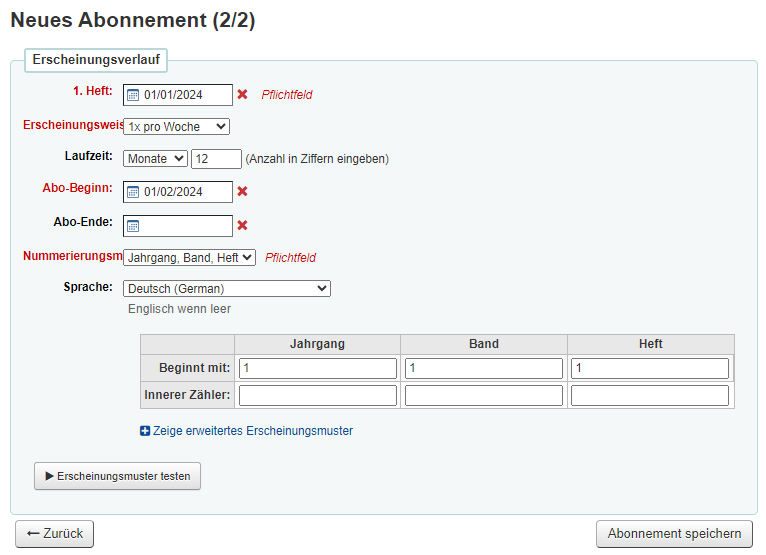
| Bezeichnung | Beschreibung |
| 1. Heft | Mithilfe des Kalendersymbols kann das Erscheinungsdatum des ersten Zeitschriftenheftes eingetragen werden. |
| Erscheinungsweise | Wählen Sie den Erscheinungsverlauf der Zeitschrift durch das Drop-down-Menü. Unregelmäßig erscheinende Publikationen sowie weitere Erscheinungsweisen können eingestellt werden. |
| Laufzeit | Das Abonnement kann nach Heften, Wochen oder Monaten gezählt werden. |
| Abo-Beginn / Abo-Ende | Handelt es sich um ein aktuell noch laufendes Abo, tragen Sie keine Datumsangabe im Feld “Abo-Ende” ein. |
| Nummerierungsmuster | Nach Auswahl des Nummerierungsmusters öffnet sich eine daran angepasste Tabelle für die genaue Festlegung der Zählung. Sollte das Abo nicht mit Heft 1 beginnen, wird die Zeile “Innerer Zähler” ausgefüllt. |
| Zeige erweitertes Erscheinungsmuster | Klicken Sie auf diese Option, sind weitere Nummerierungsmuster zu definieren. Wählen Sie dazu die Erscheinungsweise “Unregelmäßig” im oberen Bereich des Formulars. Nun kann z. B. nach Vol., No., etc. aufgenommen werden. |
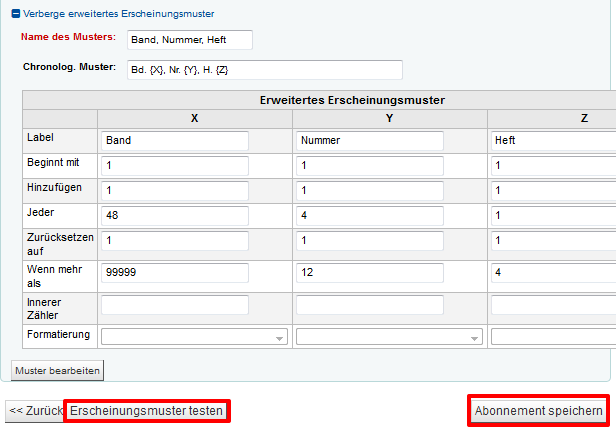
Eine Vorschau des definierten Musters wird nach Klick auf die Option “Erscheinungsmuster testen” angezeigt. Unregelmäßig erschienene Hefte können hier gekennzeichnet werden.
Das Anlegen des neuen Abonnements wird durch die Option “Abonnement speichern” abgeschlossen. Sie erhalten eine Übersicht über Information, Planung, Hefte, Zusammenfassung.
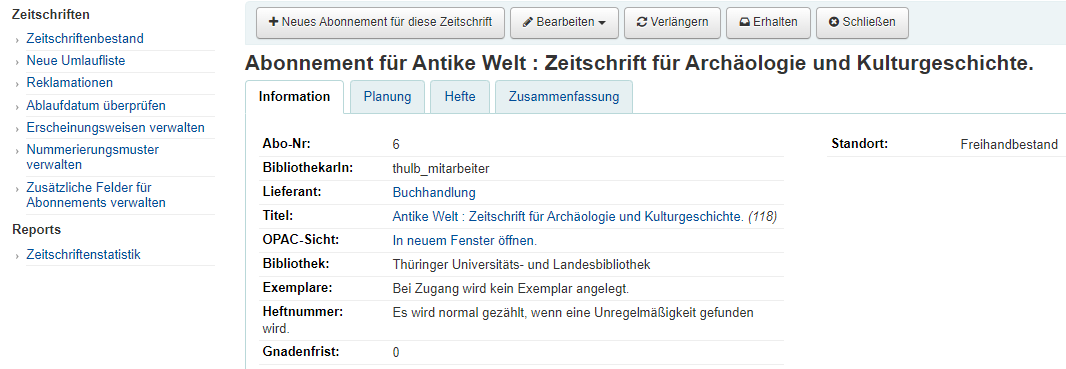
Abonnementsuche
Sofern bereits Abonnements angelegt wurden, können diese über den Suchschlitz im oberen Bereich der Startseite des Zeitschriftenmoduls per ISSN und/oder Titel gesucht werden. Durch Klick auf die Erweitere Suche erhalten Sie weitere Suchmöglichkeiten. Wird die Suchmaske leer abgeschickt, erhält man alle angelegten Abonnements.
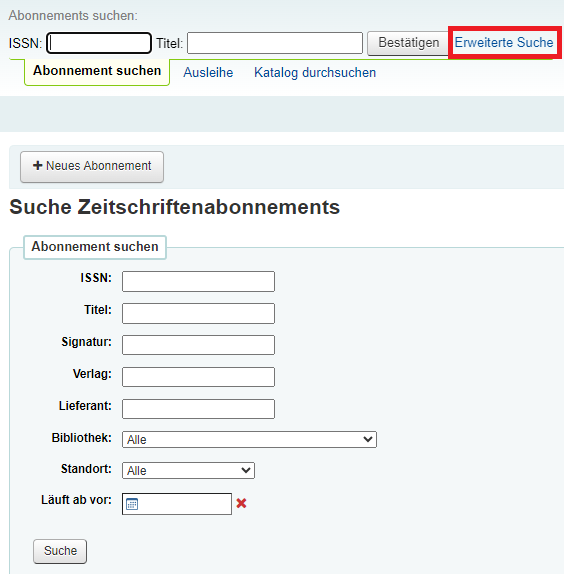
Die Trefferliste der Abonnements ist in “laufend” und “beendet” unterteilt. In der letzten Zeile der jeweiligen Spalte kann die Trefferliste verfeinert werden. In der rechten Spalte “Aktionen” kann für jedes Abonnement eine Umlaufliste erstellt und die Heftübersicht eingesehen werden. Zudem ist es möglich, aus dieser Ansicht heraus den Zugang von Zeitschriftenheften zu bearbeiten. Wenn Details des jeweiligen Abonnements angezeigt werden sollen, klicken Sie auf den Zeitschriftentitel.
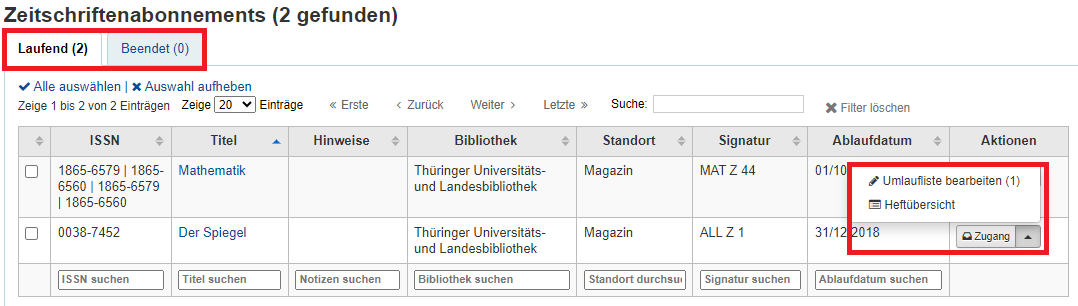
Bearbeitung und Duplizieren eines Abonnements
Aus der Detailansicht eines Abonnements heraus kann dieses bearbeitet werden, indem die Option “Bearbeiten” gewählt wird. Hier ist es möglich, den Datensatz des Abonnements zu ändern oder auch das Abonnement zu duplizieren. Das Duplizieren ist notwendig, wenn z. B. ein Zeitschriftentitel in mehreren Teilbibliotheken vorhanden ist. In diesem Fall muss pro Teilbibliothek ein Abonnement angelegt werden (siehe Kapitel Anlegen eines Abonnements: Signatur / Bibliothek)
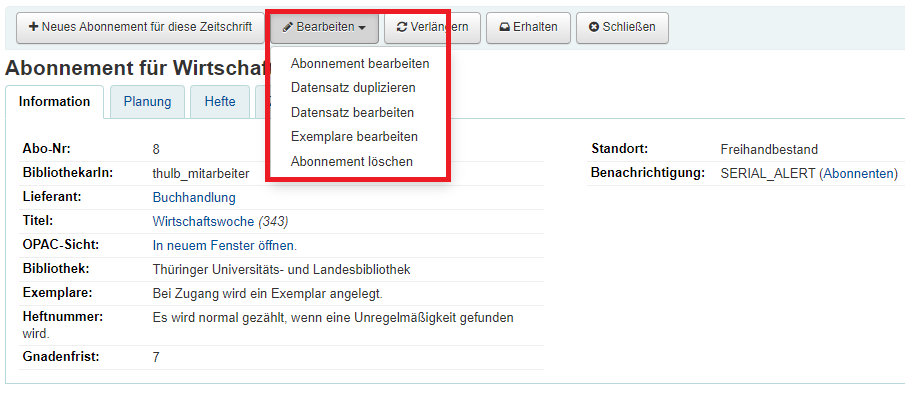
Überprüfung von Ablaufdaten
Auf der Startseite des Zeitschriftenmoduls kann auf der linken Seite über die Option “Ablaufdatum überprüfen” nach allen Abonnements, die bis zu einem bestimmten Datum ablaufen, gesucht werden. Um die Suche zu spezifizieren, kann zusätzlich Titel und ISSN angegeben werden.
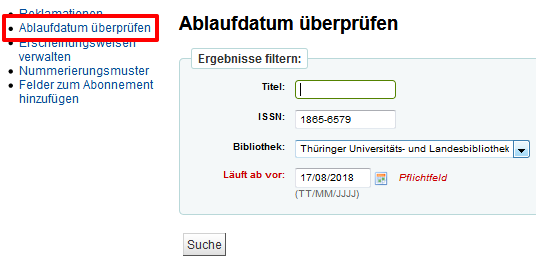
Verlängerungen von Abonnements
Läuft ein Abonnement ab, erscheint eine Meldung mit der Option auf Verlängerung. Weiterhin kann die Verlängerung über die Detailansicht eines Abonnements mittels der Schaltfläche “Verlängern” vorgenommen werden.
Es erscheint ein Pop-up-Fenster, in dem alle Informationen zur Verlängerung eingetragen werden können. Bei “Laufzeit” kann über ein Dropdown-Menü ein Wert ausgewählt werden. Den voreingestellten Wert entnimmt das System aus dem Feld “Erscheinungsweise” im Erscheinungsverlauf des Abonnements. Wird hier z. B. “Monate” ausgewählt und eine 12 eingetragen, so verlängert sich das Abonnement um 12 weitere Monate.